Če se vaš Armored Core VI: Fires of Rubicon kar naenkrat noče zagnati, ne skrbite, niste edini: nekateri igralci imajo to težavo takoj po nalagalnem zaslonu Easy Anti-Cheat, nekateri pa preprosto niso mogli sploh kaj zagnati v Steamu. Tukaj je nekaj popravkov, ki so delovali pri mnogih drugih igralcih, saj se njihov Armored Core VI: Fires of Rubicon ne zažene. Sledite jim, da vidite, ali vam odpravijo isto težavo.
Poskusite te popravke za Armored Core VI: Fires of Rubicon se ne zaženejo
Ni vam treba preizkusiti vseh naslednjih metod: preprosto se pomikajte po seznamu, dokler ne najdete tistega, ki namesto vas odpravi težavo pri zagonu z Armored Core VI: Fires of Rubicon.
- Preverite sistemske specifikacije
- Posodobite gonilnik grafične kartice
- Preverite nastavitve požarnega zidu Windows
- Spremenite svoj DNS strežnik
- Onemogoči sporno programsko opremo
- Onemogoči prekrivanja
- Popravi poškodovane sistemske datoteke
1. Preverite specifikacije sistema
Če se vaš Armored Core VI: Fires of Rubicon sploh ne more zagnati, morate najprej preveriti, ali vaš računalnik izpolnjuje minimalne sistemske zahteve za igro. Če je vaš stroj pod zahtevami ali jih le izpolnjuje, boste morda morali nadgraditi svojo strojno opremo za delovanje Armored Core VI: Fires of Rubicon.
Tukaj so zahteve za vašo referenco:
| Najmanj (samo 64-bitni OS) | Priporočeno (samo 64-bitni OS) | |
| TI | Windows 10 | Windows 10/11 |
| Procesor | Intel Core i7-4790K | Intel Core i5-8400 ali AMD Ryzen 7 1800X | AMD Ryzen 5 2600 | Intel Core i7-7700 | Intel Core i5-10400 ali AMD Ryzen 7 2700X | AMD Ryzen 5 3600 |
| Spomin | 12 GB RAM-a | 12 GB RAM-a |
| Grafika | NVIDIA GeForce GTX 1650, 4 GB ali AMD Radeon RX 480, 4 GB | NVIDIA GeForce GTX 1060, 6 GB ali AMD Radeon RX 590, 8 GB ali Intel Arc A750, 8 GB |
| DirectX | Različica 12 | Različica 12 |
| Shranjevanje | 60 GB razpoložljivega prostora | 60 GB razpoložljivega prostora |
| Zvočna kartica | Windows združljiva zvočna naprava | Windows združljiva zvočna naprava |
Če niste prepričani, kako preveriti specifikacije računalnika, si lahko za podrobnejše informacije ogledate to objavo: Kako najti specifikacije računalnika Windows 10 [enostavno]
Ko ste prepričani, da vaša naprava izpolnjuje sistemske zahteve za izvajanje igre, vendar se Armored Core VI: Fires of Rubicon še vedno noče zagnati, pojdite naprej na spodnje popravke.
2. Posodobite gonilnik grafične kartice
Zastarel ali nepravilen gonilnik grafične kartice je lahko tudi krivec za to, da se Armored Core VI: Fires of Rubicon ne zažene, tako da, če se Armored Core VI: Fires of Rubicon ne zažene, ko vaš računalnik ustreza ali je nad zahtevanimi sistemskimi specifikacijami, verjetno imate poškodovan ali zastarel grafični gonilnik. Zato bi morali posodobiti gonilnike, da vidite, ali pomaga.
Če želite zagotoviti, da je posodobitev gonilnika pravilno izvedena, morate najprej odstraniti starejši gonilnik. Narediti tako:
- Na tipkovnici pritisnite Windows ključ in R tipko hkrati, nato vnesite devmgmt.msc in udaril Vnesite .
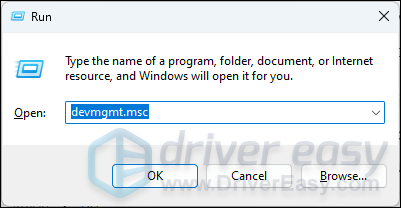
- Dvokliknite, da razširite Adapterji zaslona kategorijo, nato z desno miškino tipko kliknite prikazno kartico in izberite Odstrani napravo .
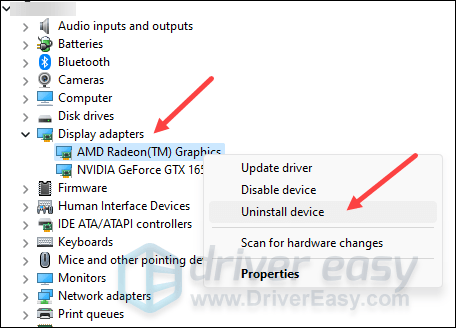
- Označite polje za Poskusite odstraniti gonilnik za to napravo in kliknite Odstrani .
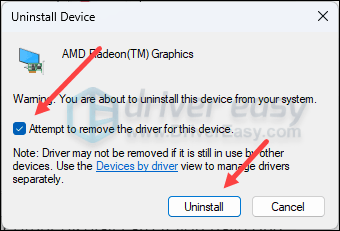
- Enako ponovite, da odstranite gonilnik za drugo grafično kartico, če jo imate.
- Nato prenesite in posodobite gonilnik grafične kartice.
Gonilnik grafične kartice lahko posodobite na dva načina: ročno ali samodejno.
1. možnost: ročno posodobite grafični gonilnik
Če ste tehnično podkovani igralec, lahko porabite nekaj časa za ročno posodobitev gonilnika GPE.
Če želite to narediti, najprej obiščite spletno mesto proizvajalca GPU:
Nato poiščite svoj model GPE. Upoštevajte, da morate prenesti samo najnovejši namestitveni program gonilnika, ki je združljiv z vašim operacijskim sistemom. Po prenosu odprite namestitveni program in sledite navodilom na zaslonu za posodobitev.
2. možnost: samodejno posodobite grafični gonilnik (priporočeno)
Če nimate časa, potrpljenja ali spretnosti za ročno posodobitev gonilnika, lahko to storite samodejno z Driver Easy . Driver Easy bo samodejno prepoznal vaš sistem in našel ustrezne gonilnike zanj. Ni vam treba natančno vedeti, kateri sistem deluje v vašem računalniku, ni vam treba skrbeti zaradi napačnega gonilnika, ki bi ga prenesli, in ni vam treba skrbeti, da bi pri namestitvi naredili napako. Driver Easy poskrbi za vse.
Gonilnike lahko samodejno posodobite bodisi z PROST ali Pro različica programa Driver Easy. Pri različici Pro pa sta potrebna samo 2 koraka (in dobite popolno podporo in 30-dnevno garancijo vračila denarja):
- Prenesi in namestite Driver Easy.
- Zaženite Driver Easy in kliknite Skeniranje zdaj gumb. Driver Easy bo nato pregledal vaš računalnik in odkril morebitne gonilnike, ki povzročajo težave.
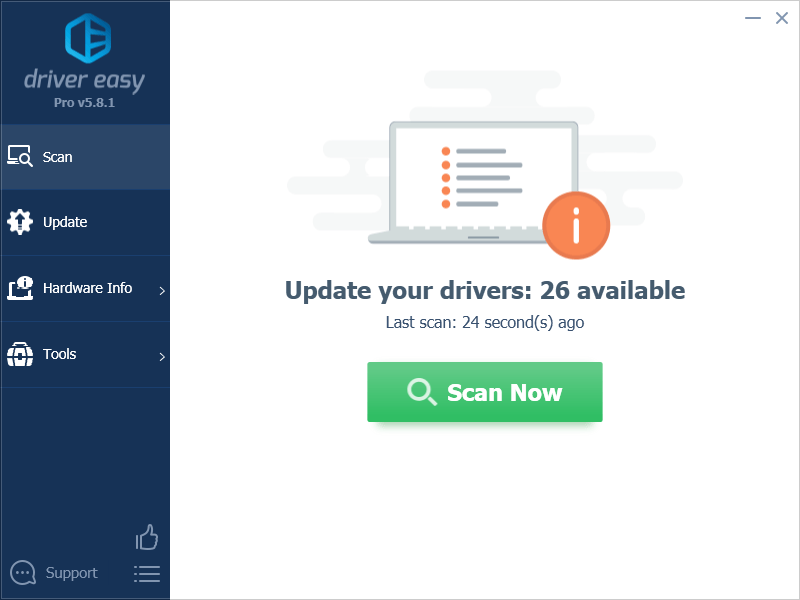
- Kliknite Posodobi vse za samodejni prenos in namestitev pravilne različice vse gonilnike, ki v vašem sistemu manjkajo ali so zastareli. (To zahteva Pro različica – ko kliknete Posodobi vse, boste pozvani k nadgradnji.)
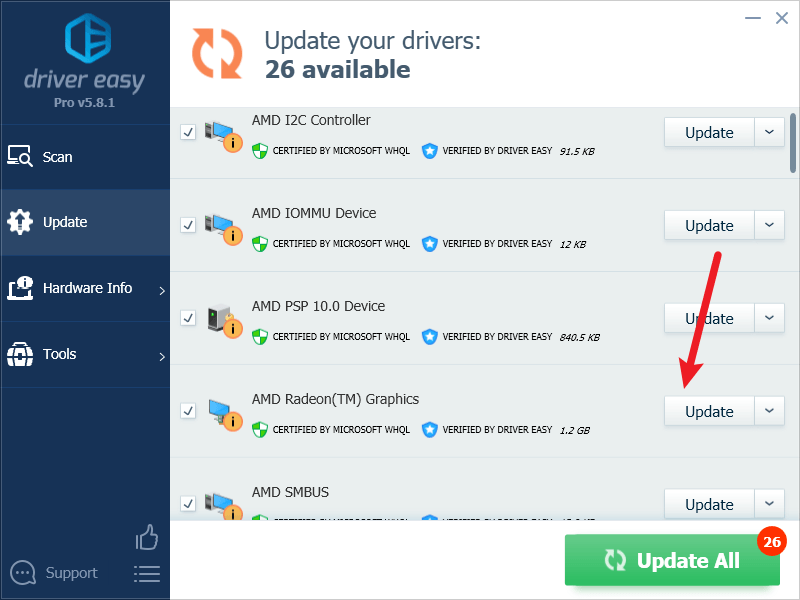
Opomba : Če želite, lahko to storite brezplačno, vendar je deloma ročno. - Znova zaženite računalnik, da bodo spremembe začele veljati.
Poskusite znova zagnati Armored Core VI: Fires of Rubicon, da vidite, ali najnovejši pravilni gonilnik grafične kartice pomaga. Če ta popravek ne deluje za vas, poskusite naslednji popravek spodaj.
3. Preverite nastavitve požarnega zidu Windows
Določene nastavitve požarnega zidu lahko motijo povezavo med vašim računalnikom in strežniki Steam, kar povzroča težave pri zagonu nekaterih iger v Steamu. Če želite preveriti, ali je to vaš primer, lahko za namene testiranja začasno onemogočite požarni zid. Narediti tako:
- Na tipkovnici pritisnite Tipka z logotipom Windows in R ob istem času. Nato kopirajte in prilepite nadzorni požarni zid.cpl in kliknite v redu .
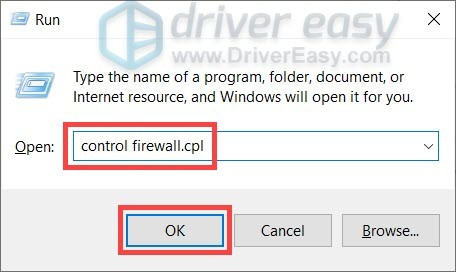
- V levem meniju izberite Vklopite ali izklopite požarni zid Windows Defender .

- Izberite Izklopite požarni zid Windows Defender (ni priporočljivo) za domensko omrežje, zasebno omrežje in javno omrežje. Nato kliknite v redu .
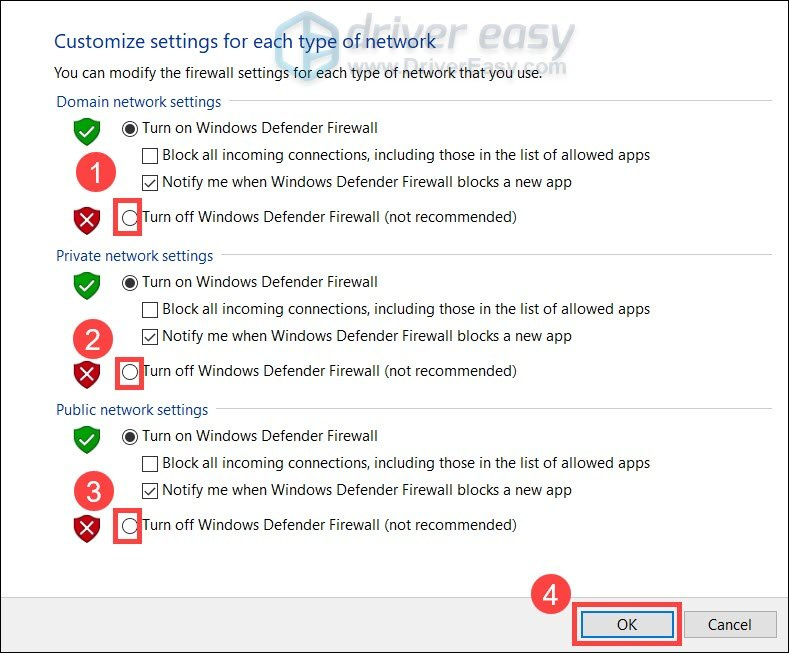
- Ponovno zaženite Steam in preverite, ali lahko takrat zaženete Armored Core VI: Fires of Rubicon.
Če lahko zaženete Armored Core VI: Fires of Rubicon, potem ko ste začasno onemogočili požarni zid, ponovno vklopite še enkrat, potem pojdite na popravek #3.1 da vidite, kako dodati Steam kot izjemo požarnega zidu, da lahko zaženete igro.
Če se vaš Armored Core VI: Fires of Rubicon še vedno noče zagnati, pojdite na popravek #4 da vidite, kako spremenite druge nastavitve omrežja.
3.1 Dodajte Steam izjemi požarnega zidu
Če se Armored Core VI: Fires of Rubicon lahko zažene, ko zaenkrat onemogočite požarni zid Windows, bi moral vaš požarni zid preprečiti, da bi vaš računalnik komuniciral s strežnikom Steam, zato boste morali dodati Steam kot izjemo. Narediti tako:
- Na tipkovnici pritisnite Logotip Windows + tipke R hkrati odprete polje Zaženi.
- Vrsta nadzorni požarni zid.cpl in pritisnite Enter.
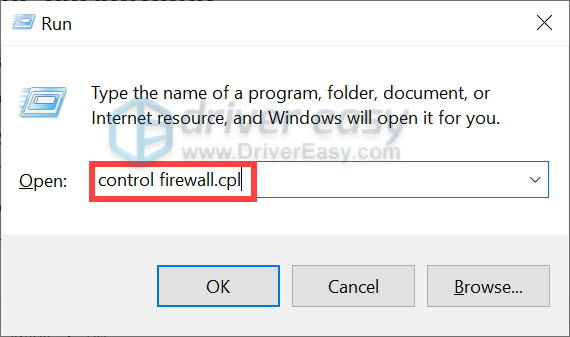
- V levem podoknu za krmarjenje kliknite Dovolite aplikaciji ali funkciji prek požarnega zidu Windows Defender .
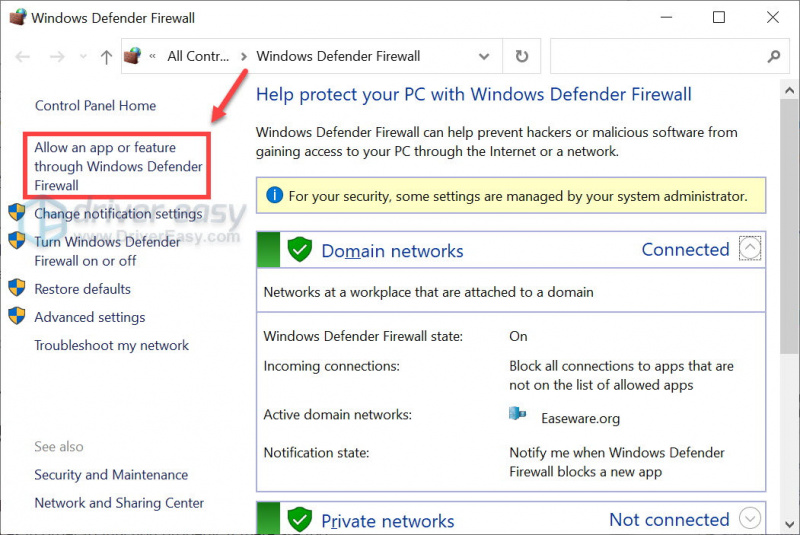
- Pomaknite se navzdol in preverite, ali Steam je na seznamu. Če ni, ga dodajte na seznam izjem.
- Kliknite na Spremenite nastavitve gumb.
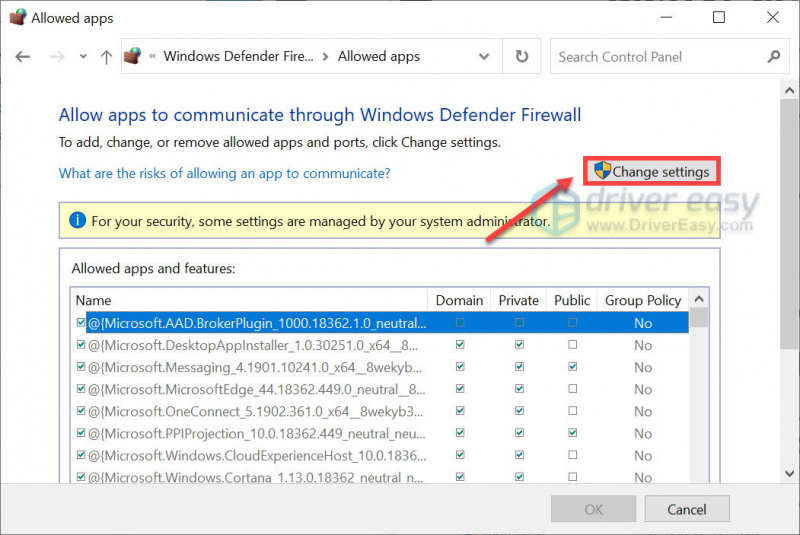
- Kliknite Dovoli drugo aplikacijo ... .
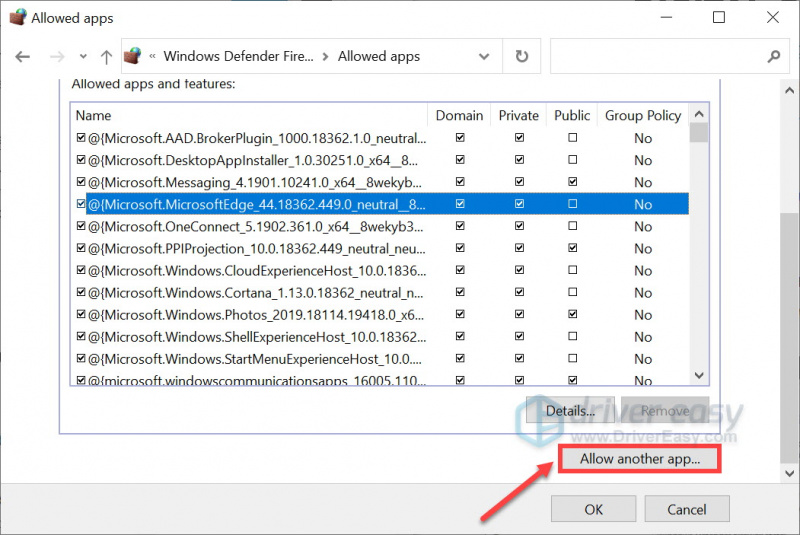
- Kliknite Prebrskaj ... in pojdite v namestitveno mapo za Steam.
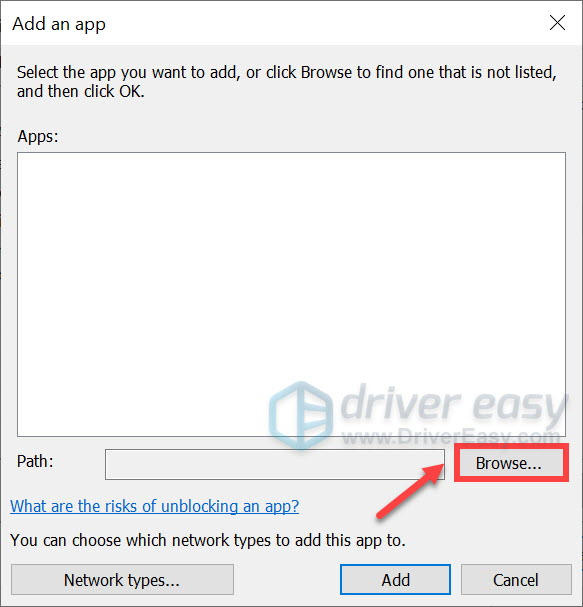
Če ne veste, katera je namestitvena mapa za vaš Steam, preprosto kliknite z desno miškino tipko na njegovo bližnjico in izberite Odpri lokacijo datoteke .
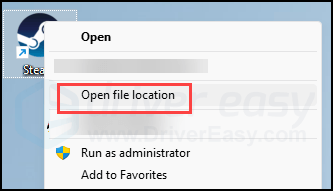
- Najti steam.exe in kliknite nanj. Nato kliknite Odprto .
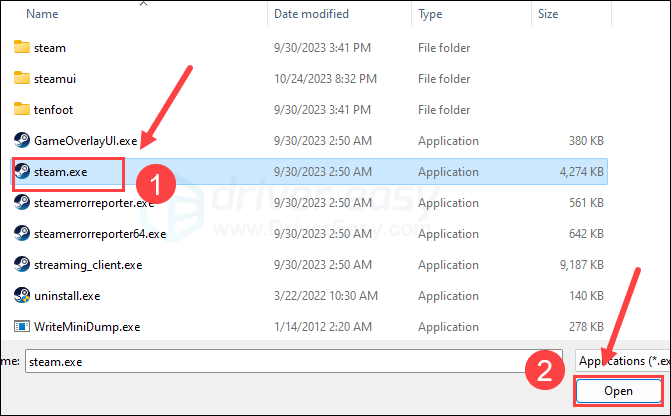
- Ko se nahaja, kliknite Dodaj .
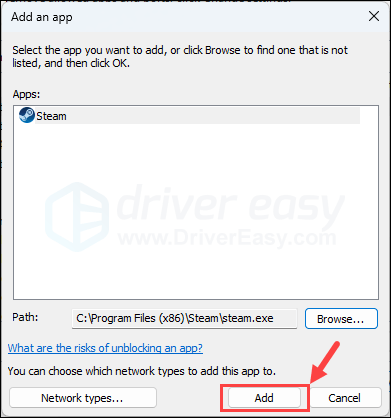
- Zdaj se prepričajte, da je Steam dodan na seznam in označite Domena , Zasebno , in Javno . Ko končate, kliknite v redu .
Zdaj odprite Steam in poskusite znova zagnati Armored Core VI: Fires of Rubicon. Če se igra še vedno noče zagnati, poskusite z naslednjim popravkom spodaj.
4. Spremenite svoj DNS strežnik
Privzeti strežniki DNS, ki jih zagotavlja vaš ISP (ponudnik internetnih storitev), lahko nihajo na neki točki dneva ali pa so preveč oddaljeni od strežnikov iger, kar je posledica težave pri zagonu igre Armored Core VI: Fires of Rubicon. Če se želite prepričati, da vaš strežnik DNS ni krivec za težavo pri zagonu igre, lahko najprej izpraznite predpomnilnik DNS in nato preklopite na javni strežnik DNS.
Narediti tako:
4.1 Izpraznite svoj DNS
Z izpiranjem DNS-ja bo vaš predpomnilnik DNS počiščen. Torej, ko bo vaš računalnik potreboval dostop do interneta, bo moral znova pridobiti naslov s strežnika DNS (naslov strežnika DNS bomo pozneje spremenili). To lahko reši težavo pri zagonu Armored Core VI: Fires of Rubicon, če so podatki predpomnilnika DNS neveljavni ali poškodovani. Takole lahko izpraznite DNS:
- Pritisnite Tipka z logotipom Windows in R na vaši tipkovnici.
- Vrsta cmd , nato pritisnite Shift in Vnesite hkrati zagnati ukazni poziv kot skrbnik. Če ste pozvani k dovoljenju, kliknite ja .
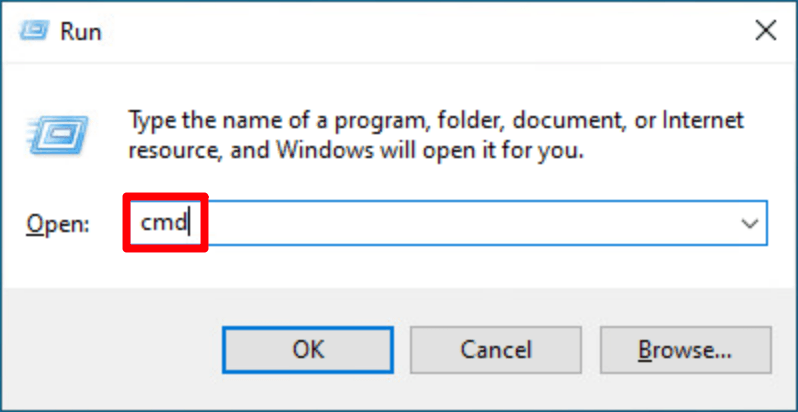
- Kopirati ipconfig /flushdns in ga prilepite v pojavno okno. Nato pritisnite Vnesite .
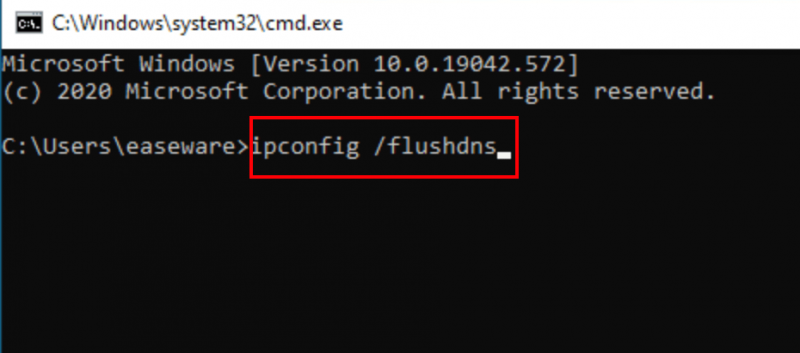
- Vaš predpomnilnik DNS je uspešno počiščen.
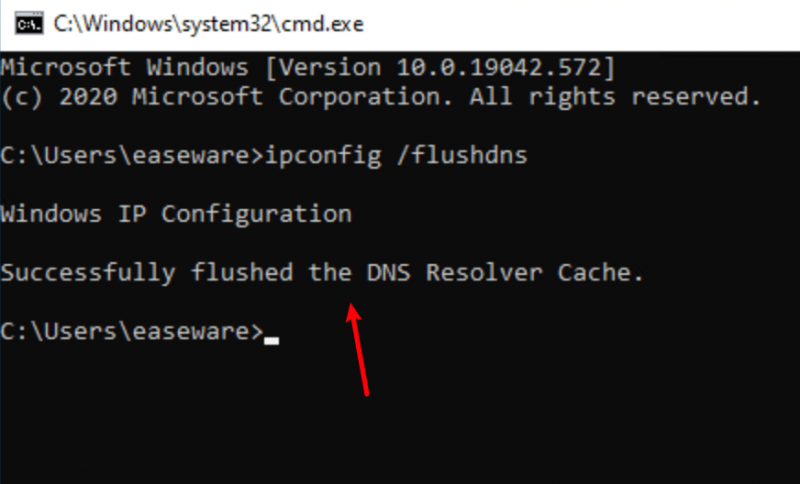
4.2 Preklopite na javni strežnik DNS
Nato preklopite na javni strežnik DNS (kot je strežnik DNS Google v spodnjem primeru, saj je hiter in varen):
- V opravilni vrstici z desno miškino tipko kliknite ikona omrežja , nato kliknite Odprite nastavitve omrežja in interneta .
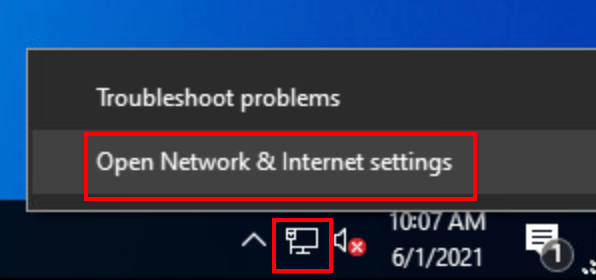
- Kliknite Spremenite možnosti adapterja .
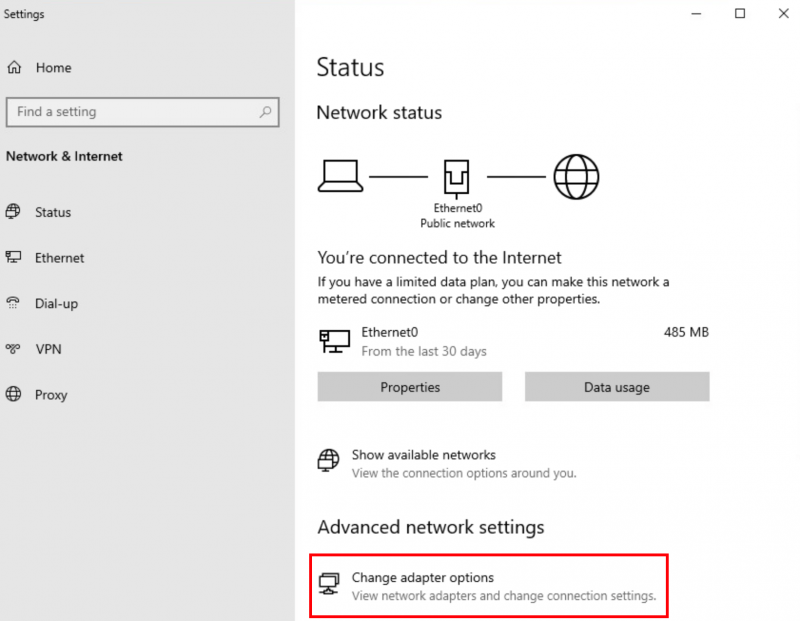
- Desni klik omrežje, ki ga uporabljate , nato kliknite Lastnosti .
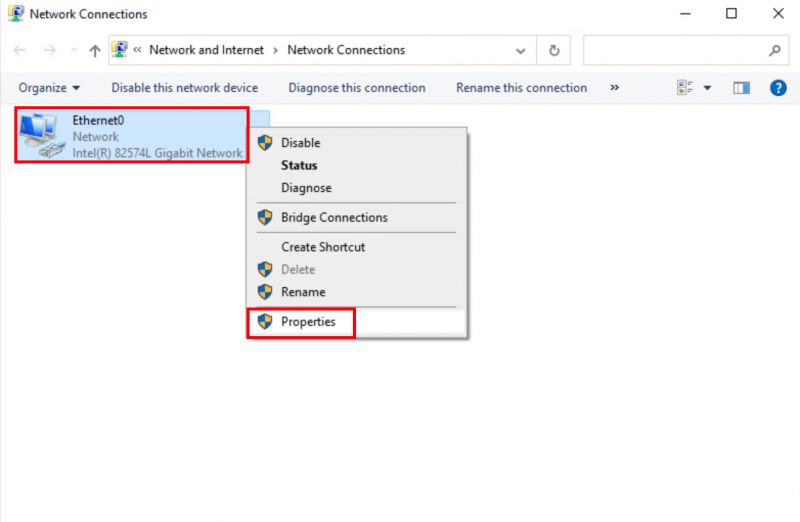
- Izberite Internetni protokol različice 4 (TCP/IPv4) , nato kliknite Lastnosti .
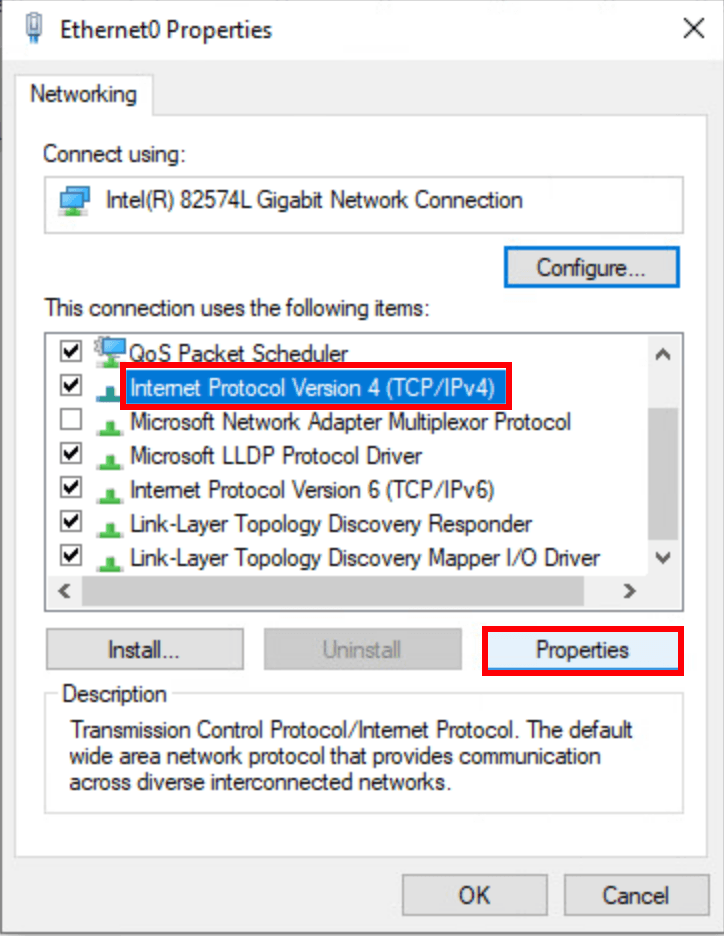
- Izberite Uporabite naslednje naslove strežnika DNS , vnesite naslove strežnika Google DNS, kot je prikazano spodaj, in kliknite v redu .
Prednostni strežnik DNS: 8.8.8.8
Nadomestni strežnik DNS: 8.8.4.4
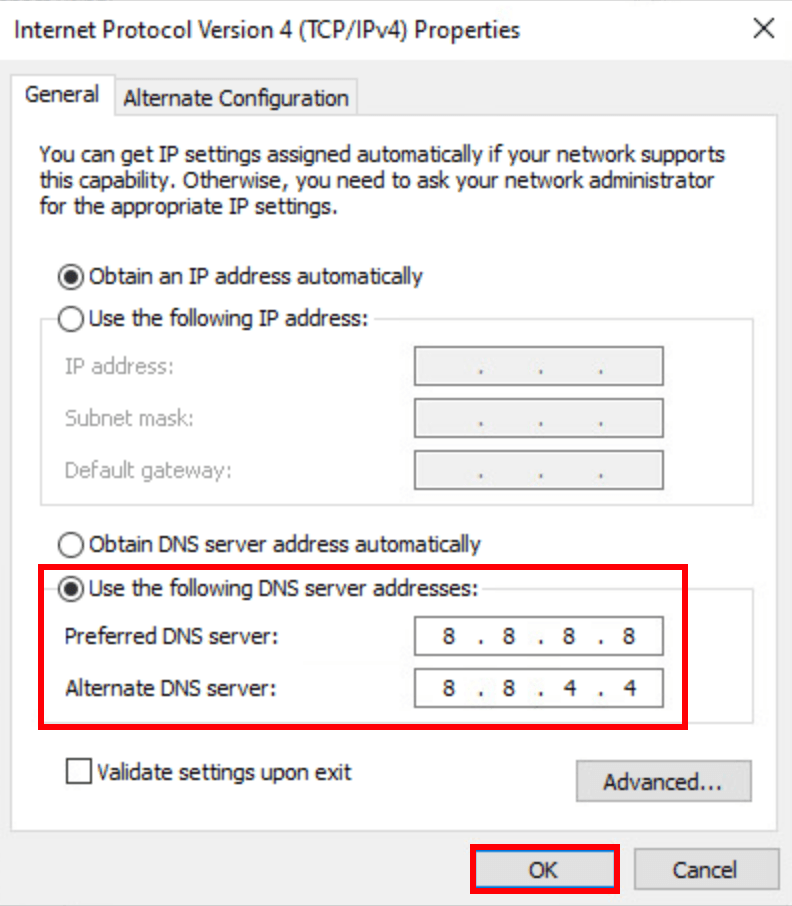
- Nato zaženite Steam in poskusite znova zagnati Armored Core VI: Fires of Rubicon, da vidite, ali je težava odpravljena. Če težava še vedno ostaja, nadaljujte.
5. Onemogočite programsko opremo v sporu
Steam je lahko precej občutljiv glede določenih programov, ki se izvajajo v ozadju, zlasti tistih, ki zasedajo omrežna sredstva. Tu je seznam takih programov, na katere morate biti še posebej pozorni:
- NZXT CAM
- MSI Afterburner
- Razer Cortex
- Protivirusna ali protivohunska programska oprema (nekateri so omenili, da je Norton Security preprečil zagon Armored Core VI: Fires of Rubicon)
- VPN, proxy ali druga programska oprema za požarni zid in varnost (nekateri omenjajo NordVPN)
- P2P ali programska oprema za skupno rabo datotek
- Programska oprema za filtriranje ali blokiranje IP-jev
- Programi za upravljanje prenosov
Če nimate nameščenega nobenega od zgoraj omenjenih sumljivih programov, vendar se vaš Claunch Armored Core VI: Fires of Rubicon še vedno noče zagnati, boste morda morali izvesti čisti zagon v sistemu Windows da vidim, ali je težava še vedno tam.
Če zaženete Armored Core VI: Fires of Rubicon, se dobro zažene, ko izvedete čisti zagon, ena ali več storitev ali programov tretjih oseb posega v igro, zato boste morali eno za drugo onemogočiti programsko opremo tretjih oseb, dokler ne najdete krivec, ga odstranite ali posodobite, da vidite, ali pomaga.
6. Onemogočite prekrivanja
Po mnenju nekaterih uporabnikov onemogočanje prekrivk v igri pomaga odpraviti težavo pri zagonu Armored Core VI: Fires of Rubicon, zato lahko poskusite tudi onemogočiti prekrivke. To lahko storite naprej Steam oz GeForce Experience :
Na Steamu
- Odprite svoj Steam in pojdite na Knjižnica zavihek.
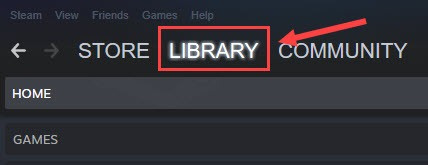
- Desni klik izstrelitev Armored Core VI: Fires of Rubicon s seznama iger in kliknite Lastnosti .
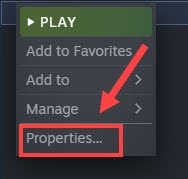
- Odkljukajte Omogočite Steam Overlay med igro .
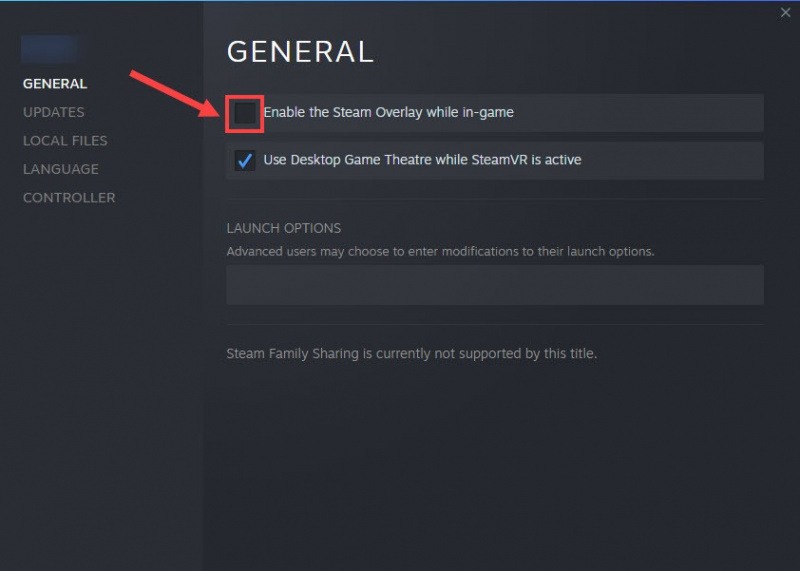
Na GeForce Experience
- Zaženite GeForce Experience.
- Kliknite na ikona zobnika v zgornjem desnem kotu.
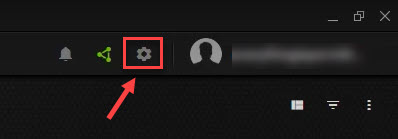
- Pomaknite se za izklop Prekrivanje v igri .
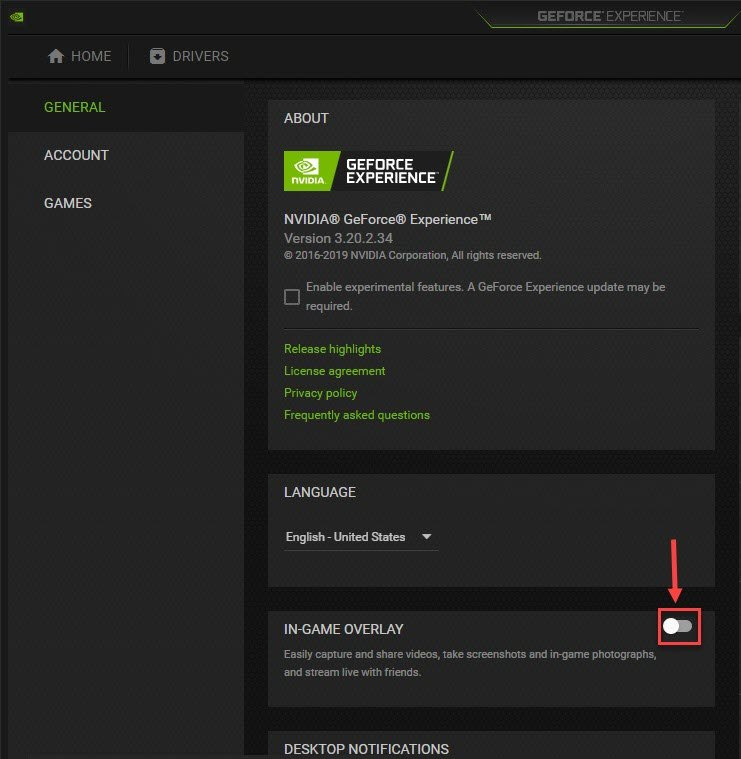
Ko onemogočite prekrivne elemente v uporabi, poskusite zagnati Armored Core VI: Fires of Rubicon, da vidite, ali deluje. Če ne, nadaljujte z naslednjo metodo.
7. Popravite poškodovane sistemske datoteke
Če zgoraj navedeno ne pomaga odpraviti težave pri zagonu Armored Core VI: Fires of Rubicon, potem imate morda nekaj poškodovanih ali poškodovanih sistemskih datotek, ki čakajo na pripravo. To je zato, ker je celovitost sistemskih datotek sistema Windows bistvena za pravilno delovanje in stabilnost računalnika, medtem ko lahko napake v kritičnih sistemskih datotekah povzročijo težave, ki vplivajo na zmogljivost igranja, kot so zrušitve ali zamrznitve, skupaj s težavami pri zagonu igre.
S popravljanjem osrednjih sistemskih datotek Windows lahko odpravi konflikte, težave z manjkajočimi DLL, napake v registru in druge težave, ki prispevajo k težavam pri zagonu Armored Core VI: Fires of Rubicon. Orodja kot Fortect lahko avtomatizira postopek popravila s skeniranjem sistemskih datotek in zamenjavo poškodovanih.
- Prenesi in namestite Fortect.
- Odprite Fortect. Zagnal bo brezplačen pregled vašega računalnika in vam dal podrobno poročilo o stanju vašega računalnika .
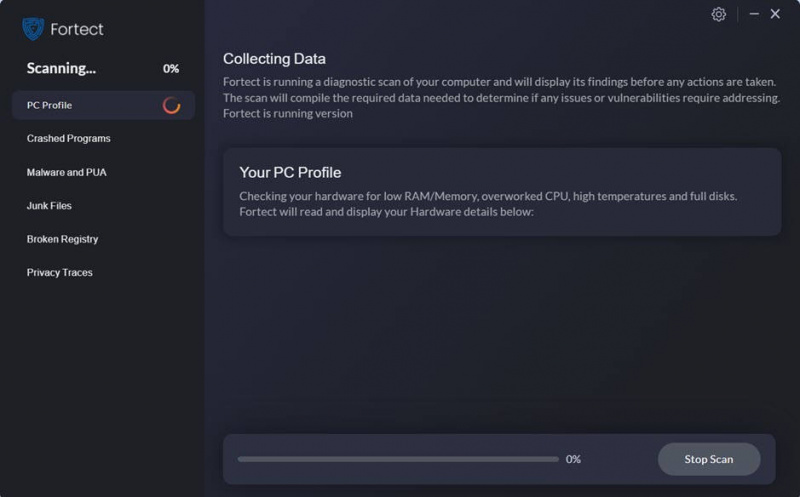
- Ko končate, boste videli poročilo, ki prikazuje vse težave. Če želite samodejno odpraviti vse težave, kliknite Začetek popravila (Morali boste kupiti polno različico. Priložena je 60-dnevna garancija vračila denarja tako da lahko kadar koli vrnete denar, če Fortect ne odpravi vaše težave).
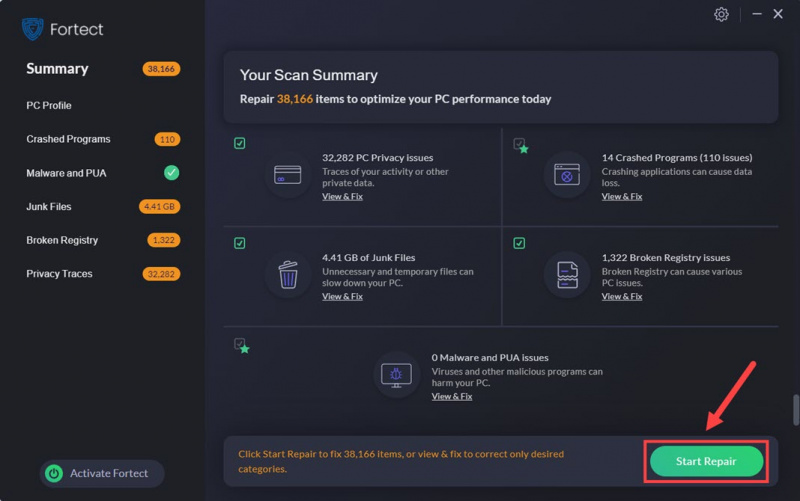
Še vedno niste prepričani, ali je Fortect tisto, kar potrebujete? Preveri to Pregled Fortec !
Zgoraj je tisto, kar lahko ponudimo glede težave pri zagonu Armored Core VI: Fires of Rubicon. Upam, da vam bo kateri od njih pomagal odpraviti težavo z zagonom. Če imate druge predloge, vas prosimo, da pustite komentar spodaj.






